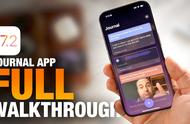dop设计(ID:dopdesign)原创
作者丨小不
编辑丨行之
之前分享过不少<CAD常见问题及解决方案>系列,最近大家都在后台问:小编小编CAD系列什么时候更新啊?
嘿嘿~这不就来了嘛~
本期内容聚焦在CAD图块,通过5个常见问题,帮你解决日常90%的图块问题:
1、图块不能分解
2、不同块复制粘贴时发生替换
3、镜像块时文字随之镜像
4、双击块时无法编辑
5、图块偏移插入点
ps:点赞、关注dop设计,CAD系列将会持续更新哦
01. 图块不能分解?有时候,想要分解图块,但是命令行输入x分解命令,图块并没有反应,即图块不能分解。
解决方法:
双击图块——进入块编辑器——然后不用选择任何块内对象,使用ctrl 1快捷键调出特性窗口——找到块选项,在其选项下,有个“允许分解”设置,将其后的设置,改为“是”——然后保存,退出块编辑器。
再次对图块进行分解操作,便可搞定。